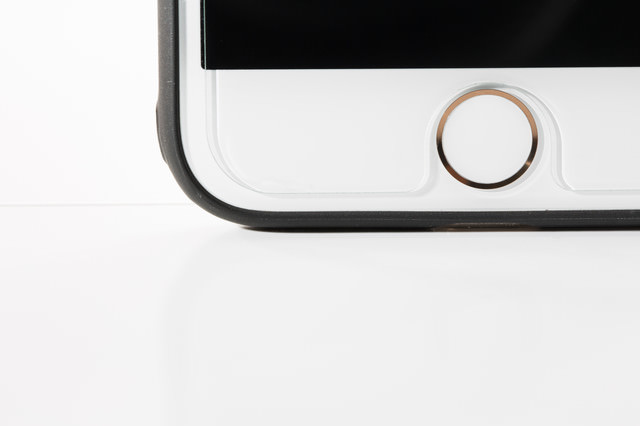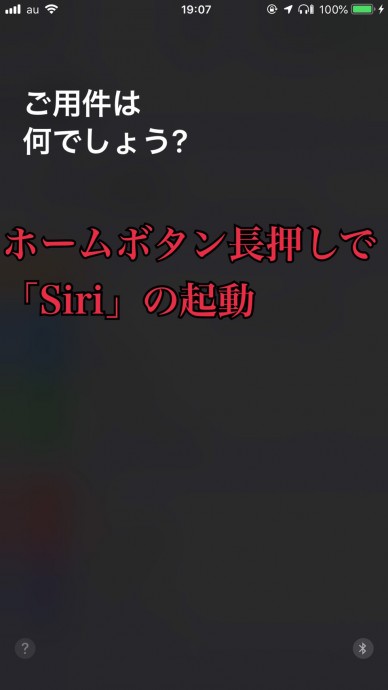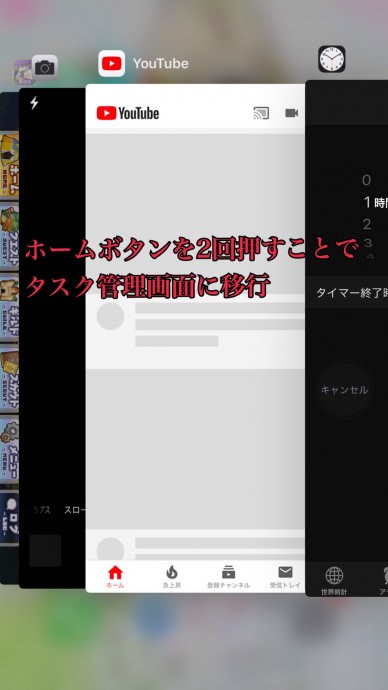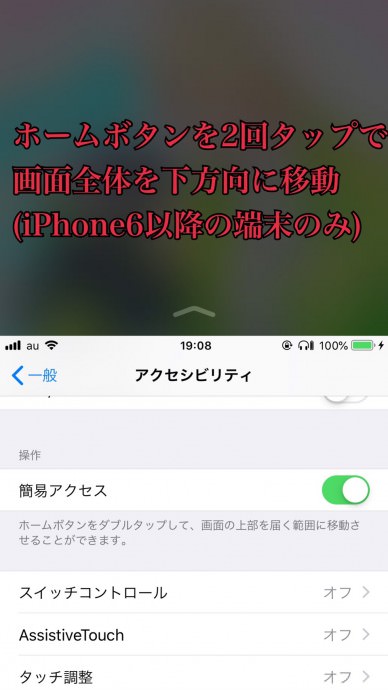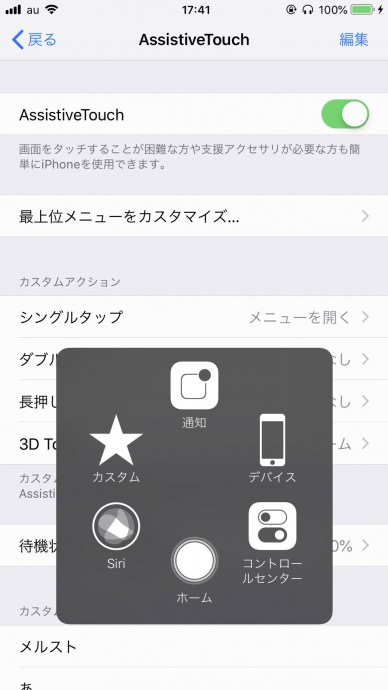豆知識
iPhoneのホームボタンが壊れてしまったら?実はある機能で修理しなくても使えるように!? | スマホスピタル
iPhoneで一番使用頻度が多いボタンといえばどこでしょうか?
「ホームボタン」もしくは「スリープボタン」ではないでしょうか?
今回は使用頻度がとても多い「ホームボタン」に不具合が出た場合の対処方法をご紹介したいと思います。
まずホームボタンがついている機種はiPhoneXシリーズ以前の端末全てに搭載されています!!
iPhoneXシリーズからホームボタンが廃止されたこともあり、どうやってホームボタンに戻るの?
とか今までホームボタンを使用するのが当たり前だったから使いにくそうなど疑問や不安に思った方もいてたかと思います。
しかし、いざiPhoneXシリーズを使用してみると意外と慣れれば大丈夫!!というお客様の声をお聞きします。
iPhoneXシリーズではなくなりましたが従来のiPhoneには「ホームボタン」が画面に下にあります。
ホームボタンの機能とは?
まず、当たり前のように使用しているホームボタンにはどのような機能があるのかおさらいしておきましょう!
ホーム画面に戻る
これはもう説明不要ですよね。
どんなアプリなどを開いていてもホームボタンを1回押すことによってiPhoneのホーム画面に戻ります。
また2ページなどを見ていた場合ホームボタンを押すことによって1ページに移動することもできます。
Siriの起動
iPhoneに搭載されている様々な機能を音声を聞き取って行動してくれるアシスタント機能である「Siri」を起動することができます。
起動方法はホームボタンを長押しです!
Siriを起動して「今日の天気」と言えば教えてくれたり、「〇〇に電話して」といえば電話してくれたりと意外と便利な機能になります!
アプリの終了(タスクキル)や起動していたアプリなどの変更
ホームボタンを2回連続で押すことによって起動中のアプリを複数表示できます。
使用するアプリを変えたり、アプリの終了もここからすることができます。
バッテリーの持ちにも影響する事もありますので、不必要でしたら定期的に削除する方がいいですね!
画面全体を下方向にスライドさせる
ホームボタンを押し込まずに2回タップすると画面全体が下方向にスライドすることができます。
iPhone6以降の端末から搭載された機能でiPhone Plusシリーズが発売されて片手で操作する際に上部のアイコンが届かないのでこの機能が追加されました。
こちらの機能を使用すると片手で操作する事が可能となります!!
スクリーンショットの撮影
ホームボタンがついているiPhone8シリーズ以前の端末でスリープボタンとホームボタンを同時に押すとiPhoneの画面に表示されているものの写真が撮れます。
インターネットでなにか検索をかけてスクリーンショットで保存しておくなど大変便利な機能です。
画面が固まってしまったときに使える強制終了
iPhoneを使用していると画面が固まってしまった際に強制的にシャットダウンする際にもホームボタンを使用します。
ホームボタンを使用して強制再起動を行うのはiPhone7以前の端末のみになります。
このようにホームボタンは様々な機能があり、使用できなくなってしまった場合意外と不便になります。
ではホームボタンが使用できなくなればどうすればいいのでしょうか?
方法としては2種類あります。
・AssistiveTouchで疑似ホームボタンを使用する
・修理店でホームボタンを交換する
まずはAssistiveTouchについて説明します。
AssistiveTouchについて
AssistiveTouchとは、画面上にホームボタンやスリープボタンの機能が搭載した機能を画面上に出すことができます。
このAssistiveTouchはとても便利でホームボタンやスリープボタンを画面上でタッチ操作できたり、他にも様々な操作をショートカットに置き換えることができます。
AssistiveTouch設定方法
AssistiveTouchはiPhoneの設定から追加する事ができます。
「設定」⇒「一般」⇒「アクセシビリティ」⇒「AssistiveTouch」と選択していき、AssistiveTouchの設定をONにするだけです!
設定をONにすると、iPhoneの画面上にアイコンが表示されます。
表示されたアイコンを選択するとメニューが表示され様々な機能を使用する事が出来ます!
AssistiveTouch使用方法
AssistiveTouchを開くとメニューが表示されます。
例えばホームを一回押すと「ホームボタンを一回押した」と同じ動作をします。
他にもSiriを起動したり、スリープボタンが壊れている場合にスリープモードにしたい場合はデバイス⇒画面をロックを選択するとスリープモードにもできます。
また、AssistiveTouchのメニュー画面も様々にカスタムすることもできます。
是非お試しください!!
ホームボタンが故障してしまった場合このAssistiveTouchを代用することも出来ますが、やっぱり使い慣れているホームボタンを使用したい場合は修理することで使用する事が出来ます。
ホームボタンの修理を行う場合
iPhoneのホームボタンが壊れてしまってもiPhone7シリーズ以前の端末であればホームボタンのパーツの交換を行えば、ホームに戻るなどの基本的な機能は使用する事が出来るようになります!!
しかし注意しないといけないのが、ホームボタンを交換すると指紋認証機能は使えなくなるという点とiPhone7シリーズやiPhone8シリーズに関してはホームボタンを交換しても改善が出来ない点です。
iPhone7シリーズやiPhone8シリーズの端末のホームボタンは従来の物理的なボタンではなく、感圧式のホームボタンになっており交換しても改善する事ができません。
特殊な工程で修理する事は可能ですがお日にちがかかってしまいますのでiPhone7シリーズやiPhone8シリーズのホームボタンを修理する場合は当店にお問合せ下さい。
iPhone7シリーズ以前の端末のホームボタンを交換するのは30分ほどで行えます。
ホームボタンのパーツが断線していたり、物理的破損で使用できなくなっている場合はスマホスピタル奈良店でパーツの交換をすることで改善が出来ますのでAssistiveTouchが使用しにくいと感じ、使い慣れているホームボタンを使用したい場合はご相談下さい!
何かの拍子でホームボタンが押せなくなったなどホームボタンが故障してしまった場合はAssistiveTouchで代用することもできます。

CONTACT
お気軽にお問い合わせください
ご使用中のスマホの故障・水没・再起動の繰り返しなど、不具合に関するご質問やスタッフ募集、フランチャイズ加盟店募集、法人契約についてなどお気軽にお問合せください。確認次第、メールでご返信させていただきます。